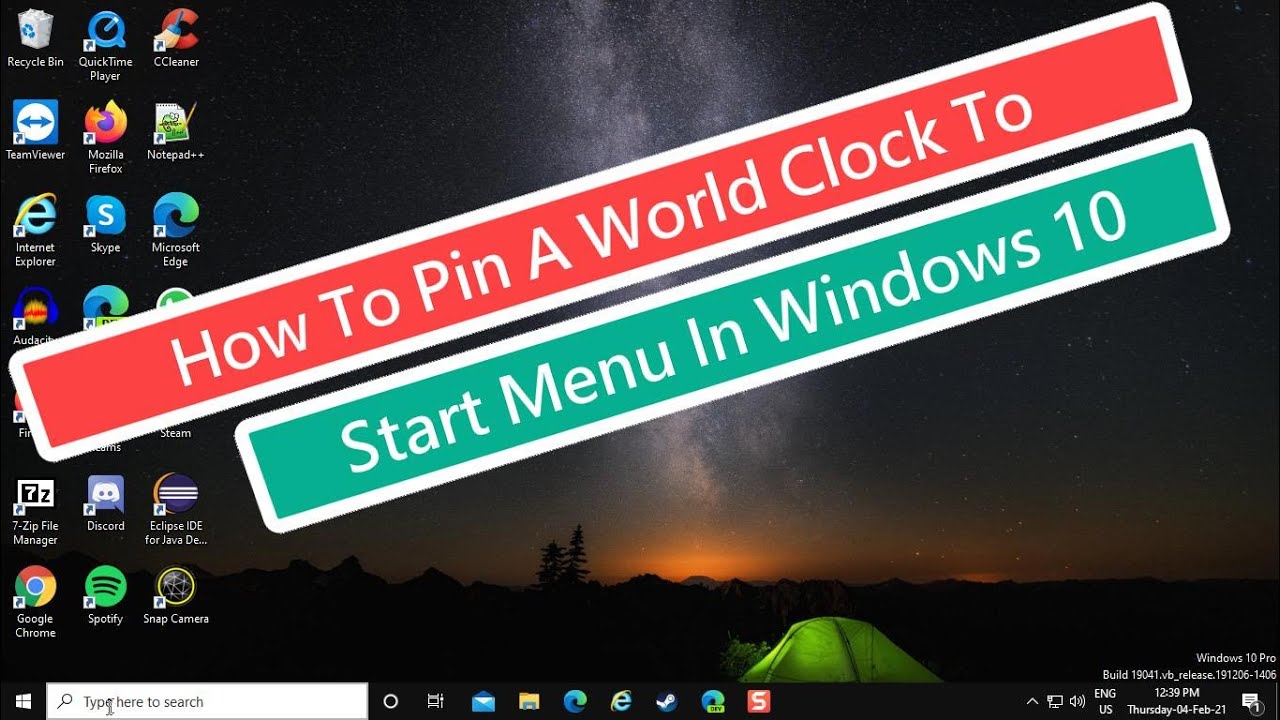
En este tutorial aprenderás cómo anclar un reloj mundial en el menú de inicio de Windows 10. A diferencia del video, aquí te explicaré los pasos más detalladamente en un artículo. ¡Comencemos!
Paso 1: Abrir la aplicación Relojes y alarmas
En el cuadro de búsqueda de Windows, escribe relojes y alarmas y selecciona la aplicación que aparece en los resultados.
Paso 2: Seleccionar Reloj
Dentro de la aplicación Relojes y alarmas, haz clic en la pestaña Reloj que se encuentra en la parte superior.
Paso 3: Añadir un reloj mundial
Pulsa sobre el icono de + para agregar un nuevo reloj mundial.
Paso 4: Elegir la ubicación
Escribe el nombre del lugar o ciudad que deseas seleccionar como reloj mundial. Cuando aparezca en la lista, selecciónalo.
Paso 5: Anclar el reloj mundial al menú de inicio
Haz clic derecho en el reloj mundial que has agregado y selecciona la opción Anclar al menú de inicio.
Paso 6: Confirmar la acción
Si aparece un mensaje de confirmación, haz clic en Sí para continuar con la operación.
¡Y eso es todo! Ahora tendrás el reloj mundial anclado en tu menú de inicio de Windows 10 para acceder rápidamente a él.
Espero que esta guía te haya sido de utilidad. Si tienes alguna pregunta o necesitas más ayuda, déjame un comentario. ¡Gracias por leer y nos vemos en el próximo artículo!
